WhatsApp amplia chamadas de voz e vídeo para oito participantes
A novidade já está disponível para celulares com sistemas Android e iOS

O WhatsApp ampliou a participação para as chamadas de vídeo e voz em grupo no aplicativo para até oito participantes. Antes, eram permitidos até quatro usuários. A novidade já está disponível para celulares com sistemas Android e iOS. A medida da empresa busca ajudar as pessoas a se conectarem neste momento em que a recomendação da Organização Mundial de Saúde (OMS) é para quem pode ficar em casa para combater o avanço do novo coronavírus.
Segundo a empresa, no último mês, as pessoas gastaram, em média, mais de 15 bilhões de minutos conversando todos os dias em chamadas do WhatsApp. Numero bem acima de um dia típico antes da pandemia.
O WhatsApp lembra que, assim como as mensagens escritas, todas as chamadas são protegidas com criptografia de ponta a ponta. As chamadas também podem ser feitas pelo Whatsapp Web no computador.
Para ter o limite de participantes ampliado é preciso atualizar o aplicativo para a versão mais recente do WhatsApp disponível para iPhone ou Android com sistema operacional Android 4.1 ou posterior. É preciso ter uma boa conexão com a internet para garantir a qualidade da chamada.
Veja como usar
Fazer uma chamada de vídeo
Abra a conversa com o contato para o qual você deseja fazer a chamada de vídeo.
Toque em Chamada de vídeo .
Receber uma chamada de vídeo
Quando alguém entra em contato com você usando a chamada de vídeo do WhatsApp, você verá a notificação de CHAMADA DE VÍDEO DO WHATSAPP, em que poderá:
Deslizar para cima para aceitar .
Deslizar para baixo para recusar .
Deslizar para cima para recusar a chamada com uma mensagem rápida.
Alternar entre chamadas de vídeo e de voz
Para mudar de uma chamada de vídeo para uma chamada de voz:
Durante uma chamada de vídeo, toque no ícone de Vídeo desligado , que deverá notificar o contato que estiver com você na chamada.
Assim que o contato também desligar o vídeo, a chamada mudará para uma chamada de voz.
Para mudar de uma chamada de voz para uma chamada de vídeo:
Durante uma chamada de voz, toque em Chamada de vídeo .
O contato que estiver na chamada de voz com você receberá um pedido para mudar para a chamada de vídeo e poderá aceitar ou recusar a mudança.
Fazer uma chamada de vídeo em grupo
As chamadas em grupo do WhatsApp permitem até oito participantes.
Para fazer uma chamada de vídeo em grupo:
Abra o grupo para o qual deseja fazer uma chamada de vídeo.
Se o grupo tiver cinco ou mais participantes, toque em Chamada em grupo .
Se o grupo tiver até quatro participantes, toque em Chamada de vídeo . Nesse caso, a chamada iniciará imediatamente.
Pesquise ou selecione os contatos que você deseja adicionar à chamada.
Toque em Chamada de vídeo .
Para fazer uma chamada de vídeo a partir da aba CHAMADAS:
Toque na aba CHAMADAS.
Toque em Nova chamada e, em seguida, toque em Nova chamada em grupo .
Pesquise ou selecione os contatos que você deseja adicionar à chamada.
Toque em Chamada de vídeo .
Para fazer uma chamada de vídeo em grupo a partir de uma conversa individual:
Abra a conversa com o contato com quem deseja iniciar uma chamada de vídeo.
Toque em Chamada de vídeo .
Depois que o contato aceitar a chamada, toque em Adicionar participante .
Pesquise ou selecione os outros contatos que você deseja adicionar à chamada. Se solicitado, toque em ADICIONAR.
Observações:
Certifique-se de que você e seus contatos tenham uma conexão à internet estável e com sinal forte ao fazer ou receber chamadas de vídeo em grupo. A qualidade da chamada será determinada pela conexão mais fraca à internet.
Ao receber uma chamada de vídeo em grupo, a notificação de CHAMADA DE VÍDEO DO WHATSAPP deverá exibir os participantes que já estiverem na chamada. O primeiro nome na lista será do contato que adicionou você à chamada.
Durante uma chamada de vídeo em grupo, você poderá desativar seu vídeo ao tocar em Vídeo desligado .
Não é possível remover um participante já adicionado à chamada de vídeo em grupo. O contato precisa desligar para ser desconectado da chamada.
O histórico de chamadas de vídeo em grupo aparecerá na aba CHAMADAS. Você poderá tocar no histórico da chamada para ver a lista de participantes.
Apesar de ser possível participar de uma chamada em grupo da qual um contato bloqueado faz parte, você não poderá adicionar um contato que você bloqueou ou que bloqueou você a chamadas.
Veja também
Últimas notícias

Carro colide com poste na Avenida Comendador Gustavo Paiva, em Jacarecica

Globo de Ouro 2026: tudo sobre a premiação que indicou "O Agente Secreto"

Suspeito de assalto é detido após ser flagrado portando arma de fogo na Cidade Universitária

PM flagra crimes de tráfico e cativeiro ilegal de aves silvestres

Homem é preso por agredir mulher e filho de 1 ano na Cidade Universitária
![[Vídeo] João Gomes chora ao receber presentes das filhas de Kara Véia antes de show em Maceió](https://img.7segundos.com.br/wbzmhKswqUBxosH9XyapHV898Ws=/100x80/smart/s3.7segundos.com.br/uploads/imagens/whatsapp-image-2026-01-11-at-161012.jpeg)
[Vídeo] João Gomes chora ao receber presentes das filhas de Kara Véia antes de show em Maceió
Vídeos e noticias mais lidas

Policial Militar é preso após invadir motel e executar enfermeiro em Arapiraca

Cobranças abusivas de ambulantes em praias de AL geram denúncias e revolta da população
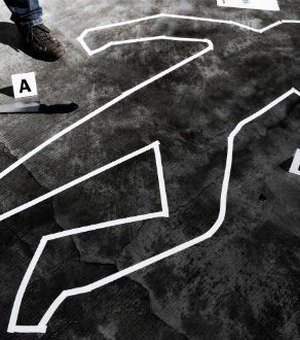
Alagoas registrou aumento no número de homicídios, aponta Governo Federal

Corpo encontrado no Bosque das Arapiracas apresentava sinais de violência





